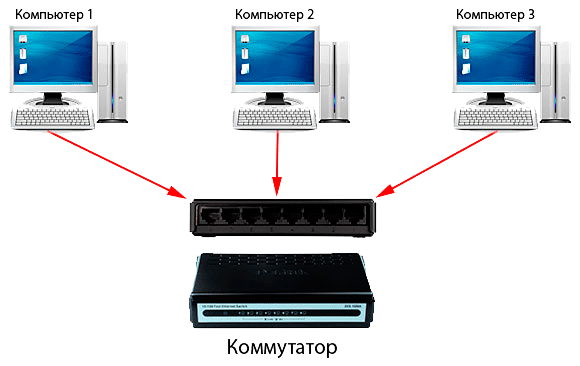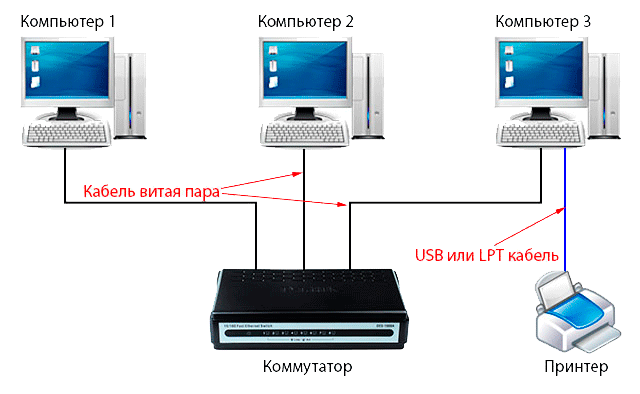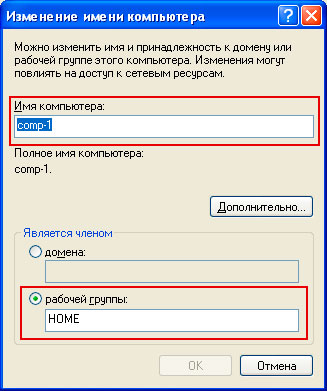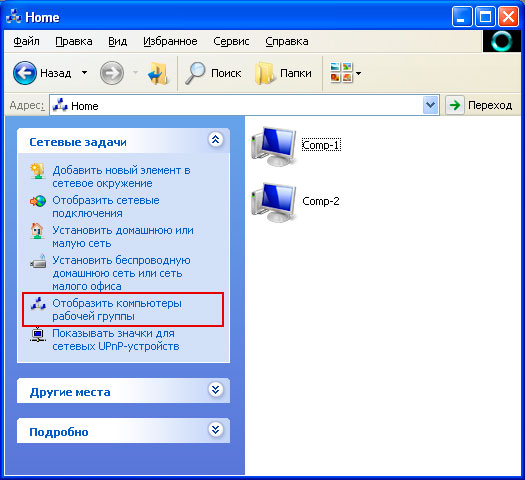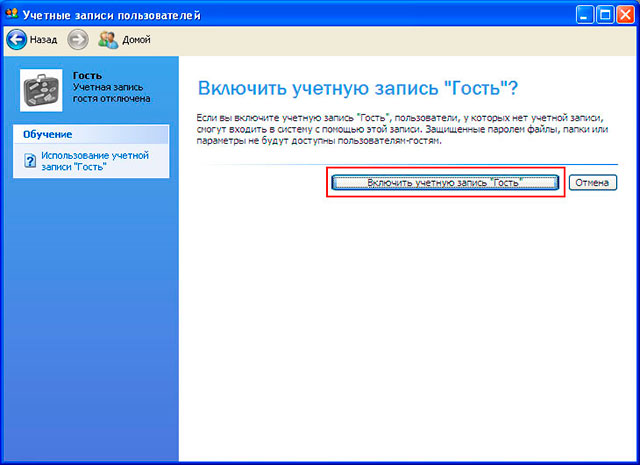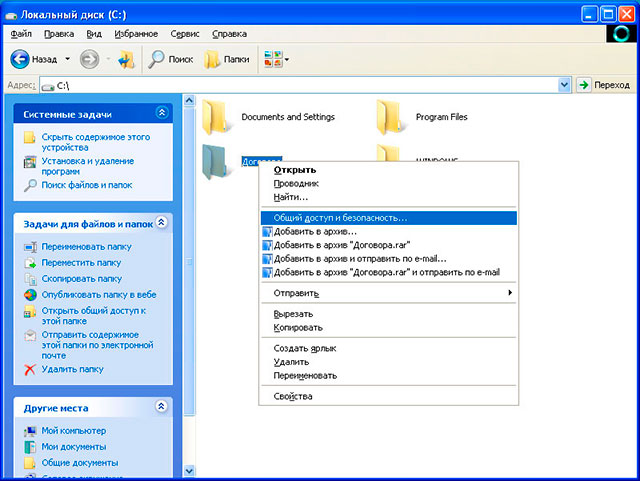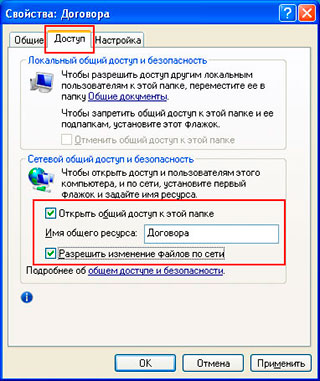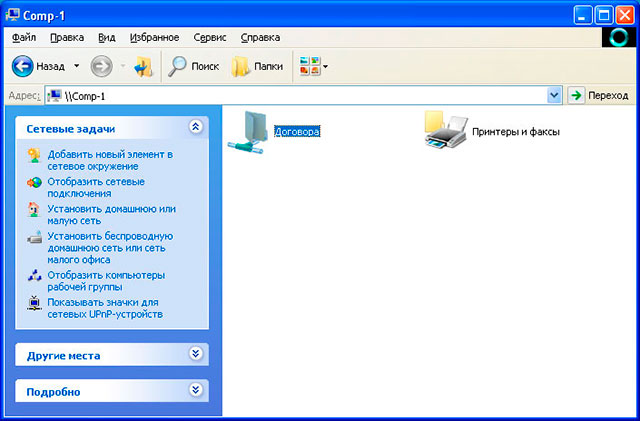- Виды организации сети windows
- Как за 5 шагов настроить локальную сеть в Windows
- Мы рассмотрим 5 шагов, по построению локальной сети в офисе или дома.
- Шаг 1. Cетевое оборудование необходимое для построения локальной сети.
- Схема подключения компьютеров в локальной сети
- Шаг 2. Настройка IP-адреса, Имени компьютера и Рабочей группы
- Имя компьютера и Рабочая группа
- Шаг 3. Настройка прав доступа и безопасность
- Шаг 4. Настройка общего доступа к папкам и файлам
- Шаг 5. Общий доступ к локальному принтеру
Виды организации сети windows
Занятие 1. Основные понятия компьютерных сетей.
Эта глава посвящена изучению основ компьютерных сетей. Вы узнаете, какие типы сетей существуют, как компьютеры обмениваются информацией и какие службы и стандарты обмена данными при этом используются.
Компьютерные сети и протоколы
Широкое внедрение персональных компьютеров привело к необходимости обмена информацией, обрабатываемой на разных компьютерах. Как перенести большой объем информации с одного компьютера на другой? Как распечатать информацию, если всего один принтер? Как предоставить всем компьютерам выход в Интернет? Эти и многие другие проблемы решают компьютерные сети.
Компьютерная сеть — это соединение двух или более компьютеров для решения следующих задач:
- обмен информацией;
- общее использование программного обеспечения;
- общее использование оборудования (принтеры, модемы, диски и т.п.).
Соединение, как правило, создается с помощью кабеля, но существуют и другие, более сложные средства.
В рамках одного учреждения довольно практично использовать кабельное соединение. Преобразование информации для передачи по кабелю осуществляют устройства, встраиваемые в компьютер — сетевые адаптеры. Такие местные сети получили название локальные сети. А если нам нужно соединить нашу локальную сеть с другой локальной сетью, то как протянуть кабель для подключения к сети, расположенной достаточно удаленно от данной, например, в другом здании или другом городе?
Для этого используют уже существующие кабельные соединения, такие как телефонные линии. Вопросами перекодировки информации для прохождения по телефонным линиям, занимаются специальные устройства, подключаемые к компьютеру — модемы. Можно использовать и другие способы соединения, например, радиосвязь. Устройства преобразования в этом случае будут другими.
Удаленные локальные сети, объединяются друг с другом, создавая глобальные сети. Примером глобальной сети является сеть Интернет.
Вся работа компьютеров в сети, независимо от назначения и размеров сети, сводится только к одному: обмену информацией. Каждый компьютер имеет встроенный сетевой адаптер, который в свою очередь подключается к кабельной системе.
Перед передачей по сети информация формируется в пакеты. Сетевые адаптеры общаются между собой, передавая и принимая пакеты с информацией. Каждый пакет состоит из двух основных частей: Заголовок и Данные.
Заголовок содержит адрес компьютера-отправителя и адрес компьютера-получателя.
Раздел данных содержит передаваемую информацию.
Переданный в сеть пакет отправляется на все компьютеры. Получив пакет, они читают заголовок, и только тот компьютер, которому этот пакет адресован, прочтет данные из этого пакета.
Если компьютер должен передать по сети, например, текстовый файл большого размера, то сетевой адаптер этого компьютера разделит файл на фрагменты и передаст каждый фрагмент в отдельном пакете. Делается это затем, чтобы большие файлы не загружали сеть на долгое время, давая возможность другим компьютерам работать в сети. Принимающий сетевой адаптер получит все передаваемые ему пакеты, соединит их в единый файл и только после этого передаст готовый файл своему компьютеру. Таким образом, в сети один за другим передаются пакеты от разных компьютеров, не создавая «заторов».
Пакет имеет строго определенный формат, поэтому любой компьютер, получив пакет, сможет его прочитать. Этот формат определяется сетевым протоколом, который устанавливается в настройках операционной системы. Протокол представляет собой набор правил и соглашений для передачи информации по компьютерной сети. Если на компьютерах установлен одинаковый сетевой протокол, то они смогут «понимать» друг друга. Компьютеры с разными протоколами имеют разный формат пакетов и соответственно друг друга не поймут, также как люди, говорящие на разных языках. Например, пакет Ethernet может иметь размер от 64 до 1 518 байт, из них 18 байт используется под заголовок. Поэтому в одном пакете Ethernet можно передавать не более 1 500 байт данных. Пакеты Token Ring вмещают 4 202 байта данных.
Иногда пакет называют кадром (Frame).
Для стандартизации передаваемой по сети информации, разработаны так называемые сетевые протоколы. Протокол представляет собой набор правил и соглашений для оформления и передачи информации по компьютерной сети. Пакет, созданный по выбранному сетевому протоколу, имеет строго определенный формат. Если на компьютерах сети установлен одинаковый сетевой протокол, то они смогут «понимать» друг друга, т.е. читать пакеты. Компьютеры с разными протоколами имеют разный формат пакетов и соответственно друг друга не поймут, также как люди, сидящие в одной комнате, но говорящие на разных языках.
Есть три наиболее распространенных протокола, используемых в компьютерных сетях Microsoft — NetBEUI, TCP/IP, IPX/SPX.
Сетевой протокол Microsoft TCP/IP особенно широко используется в сети Интернет. Поэтому для совместимости пакетов локальной сети с пакетами сети Интернет мы будем пользоваться только протоколом TCP/IP.
Microsoft TCP/IP-протокол, на основе которого разработаны многие службы в операционной системе Windows, дает следующие возможности:
- Обеспечивает надежную, отказоустойчивую среду обмена информацией.
- Поддерживается всеми современными операционными системами.
- Позволяет компьютерам работать как в локальных, так и в глобальных компьютерных сетях.
- Обеспечивает доступ в Интернет.
Классификация локальных сетей
Каждый компьютер в сети может иметь один из двух статусов:
Серверы предоставляют свои ресурсы (диски, папки с файлами, принтеры, устройство для чтения CD/DVD и т.п.) другим компьютерам сети. Как правило, это специально выделенный высокопроизводительный компьютер, оснащенный специальной серверной операционной системой (Windows Server 2003), центрально управляющий сетью.
Рабочая станция (клиентский компьютер) — это компьютер рядового пользователя на базе Windows XP Professional, получающий доступ к ресурсам серверов.
По типу организации работы компьютеров в сети различают
- Одноранговые сети
- Сети с выделенным сервером
Выбор типа локальной сети в большей степени зависит от требований к безопасности работы с информацией и уровня подготовки администратора сети.
Одноранговые сети. Рабочая группа.
В одноранговой сети все компьютеры имеют одинаковый приоритет и независимое администрирование.
Каждый компьютер имеет установленную операционную систему платформы Microsoft Windows любой версии или совместимую с ней. Эта операционная система поддерживает работу клиента сети Microsoft.
Пользователь каждого компьютера самостоятельно решает вопрос о предоставлении доступа к своим ресурсам другим пользователям сети. Это наиболее простой вариант сети, не требующий особых профессиональных знаний. Установка такой сети не занимает много времени.
Для построения одноранговой локальной сети достаточно объединить компьютеры при помощи сетевого кабеля (смонтировать кабельную систему) и установить на компьютеры, например, ОС Windows XP Professional. Мастер подключения к сети, поможет осуществить все необходимые настройки операционной системы.
Сети с выделенным сервером
В сети с выделенным сервером управление ресурсами сервера и рабочих станций централизовано и осуществляется с сервера. Отпадает необходимость обходить все компьютеры сети и настраивать доступ к разделяемым ресурсам. Включение новых компьютеров и пользователей в сеть также упрощается. Повышается безопасность использования информации в сети. Это удобно для сетей, в которых работают различные категории пользователей и много разделяемых ресурсов.
Для создания сети с выделенным сервером:
- Необходимо установить и настроить на одном из компьютеров серверную операционную систему (ОС), например Microsoft Windows Server 2003. На этом сервере создается общая база учетных записей всех пользователей, назначаются общие ресурсы, и определяется доступ к каждому для категорий или отдельных пользователей.
- На клиентские компьютеры устанавливается сетевая операционная система Windows XP Professional, которая настраивается для работы с сервером. При подключении к сети каждый пользователь проходит регистрацию на сервере. Только пользователи, прошедшие регистрацию, т.е. зарегистрированные на сервере, могут получить доступ к сети и общим сетевым ресурсам.
Изменения в учетных записях пользователей делаются администратором сети централизованно, на сервере. К тому же пользователей можно объединять в группы и создавать отдельную политику работы в сети для каждой группы. Это значительно облегчает работу администратора при назначении доступа к общим ресурсам.
Выделенный сервер часто выполняет только одну определенную функцию (роль), например:
- Файловый сервер (файл-сервер) служит для хранения файлов,
- Сервер печати (принт-сервер) предоставляют принтеры в общее пользование,
- Сервер приложений обеспечивает работу пользователей с сетевыми приложениями,
- Web-серверы предоставляют общий доступ к данным,
- Маршрутизатор — для предоставления доступа к другим сетям и удаленного доступа к вашей сети,
- Серверы электронной почты хранят почтовые ящики пользователей и организовывают доставку почты по сети, и т. д.
В небольших локальных сетях, как правило, устанавливают один сервер, объединяющий в себе несколько серверных функций (ролей). Этого вполне достаточно и экономически оправдано. Кстати, небольшие сети могут обходиться и без серверов, т.е. быть одноранговыми.
Сложности такой сети заключаются в следующем:
- На компьютер, который выбран в качестве сервера, устанавливается специализированная сетевая операционная система. Установка, настройка и администрирование этой системы, клиентов сети, разделяемых ресурсов требует от системного администратора дополнительных знаний.
- При неисправности сервера доступ к сети и сетевым ресурсам становится невозможен. Работа пользователей на каждой рабочей станции может быть продолжена только в автономном режиме.
В таблице представлены достоинства и недостатки двух видов сетей.
Как за 5 шагов настроить локальную сеть в Windows
Если Вы столкнулись с необходимостью создания домашней локальной сети или сети для малого офиса, но не обладаете для этого достаточными навыками и знаниями, тогда этот материал для Вас. Вам нужно будет проделать всего 5 шагов, после которых Вы научитесь настраивать локальную сеть для дома и малого офиса.
Данный материал составлен в виде пошаговой инструкции с иллюстрациями. Всё, что от Вас требуется, это следовать данной инструкции.
Мы рассмотрим 5 шагов, по построению локальной сети в офисе или дома.
Шаг 1. Cетевое оборудование необходимое для построения локальной сети.
Для построения локальной сети между компьютерами нам необходимо иметь:
- Коммутатор (switch) или маршрутизатор (router);
- Кабель витая пара (патч корд);
- Наличие сетевой платы на каждом компьютере (сейчас каждый компьютер оснащён встроенной сетевой платой);
Коммутатор (switch) D-Link DES-1008A
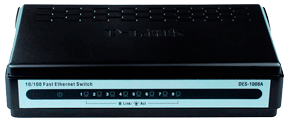 | 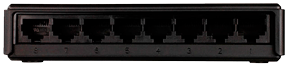 |
| Вид спереди | Вид сзади |
Кабель витая пара
Сетевая плата (справа на рисунке изображена встроенная сетевая плата)
 |  |
Теперь осталось все компьютеры соединить с коммутатором или маршрутизатором с помощью кабеля витая пара.
Подключаем один конец кабеля (витая пара) в сетевую плату компьютера, а другой в коммутатор (switch) или маршрутизатор (router).
И так со всеми компьютерами, которые будут подключены в локальную сеть.
Схема подключения компьютеров в локальной сети
Шаг 2. Настройка IP-адреса, Имени компьютера и Рабочей группы
Заходим в меню Пуск > Панель управления > Сетевые подключения, щёлкаем правой кнопкой мыши по значку Подключение по локальной сети, затем жмём Свойства. В списке компонентов выделяем Протокол Интернета (TCP/IP) и ниже нажимаем на кнопку Свойства.
 |  |
В окне Свойства: Протокол Интернета (TCP/IP) ставим галочку Использовать следующий IP-адрес и прописываем следующие данные:
IP-адрес: 192.168.1.2
Маска подсети: 255.255.255.0
IP-адреса 192.168.1.1 и 192.168.0.1 желательно не использовать, так как используется сетевыми устройствами
Для тех, кто использует в построении локальной сети маршрутизатор (роутер) для выхода в интернет, нужно указать «Основной шлюз» и «Адреса DNS-серверов» (обычно это IP-адрес самого маршрутизатора). Для обеспечения работы интернета.
Кто использует маршрутизатор (роутер) с включенным DHCP-сервером, могут не прописывать IP-адреса, нужно поставить галочку «Получать IP-адрес автоматически». IP-адреса будут назначаться DHCP-сервером.
После того, как ввели «IP-адрес» и «Маску подсети», жмём на кнопку ОК, затем Закрыть.
ПРИМЕЧАНИЕ: IP-адрес каждого компьютера, должен быть отличный от другого компьютера! Если у первого компьютера IP-адрес 192.168.1.2, то у второго должен быть 192.168.1.3 и т.д., но не более 254.
Имя компьютера и Рабочая группа
Теперь нам нужно указать Имя компьютера и Рабочую группу. Для этого в Панели управления дважды щёлкаем на значке Система, переходим во вкладку Имя компьютера и нажимаем на кнопку Изменить.
В строке Имя компьютера при необходимости изменить имя компьютера. У каждого компьютера в локальной сети, должно быть уникальное имя, т.е. не должно повторяться. В моём случае, имя первого компьютера comp-1, следующий компьютер будет comp-2, comp-3, comp-4 и т.д. Так же нужно указать Рабочую группу, в моём случае HOME.
У всех компьютеров в вашей локальной сети должна быть, одинаковая Рабочая группа!
После того, как Вы указали имя компьютера и рабочую группу жмём ОК. Вам будет предложено перезагрузить компьютер, чтобы внесённые изменения вступили в силу. Соглашаемся и перезагружаем компьютер. Эту процедуру нужно проделать со всеми компьютерами в локальной сети.
Параметры локальной сети компьютеров, должны выглядеть так:
| Первый компьютер | Второй компьютер | Третий компьютер |
 |  |  |
| IP-адрес: 192.168.1.2 Маска подсети: 255.255.255.0 Имя компьютера: comp-1 Рабочая группа: HOME | IP-адрес: 192.168.1.3 Маска подсети: 255.255.255.0 Имя компьютера: comp-2 Рабочая группа: HOME | IP-адрес: 192.168.1.4 Маска подсети: 255.255.255.0 Имя компьютера: comp-3 Рабочая группа: HOME |
Теперь Вы можете просмотреть компьютеры в вашей локальной сети. Для этого, дважды нажмите на значок Сетевое окружение на Рабочем столе, затем слева в панели навигации нажимаем Отобразить компьютеры рабочей группы. Справа отобразятся компьютеры локальной сети, входящие в вашу рабочую группу.
Шаг 3. Настройка прав доступа и безопасность
Компьютеры в локальной сети видны, но вот доступа к ним пока ещё нет. Если дважды щелкнуть на любом из компьютеров в локальной сети, откроется окошко Подключение к comp-n (n — номер компьютера) с предложением ввести имя пользователя и пароль.
Это из-за того, что на компьютерах отключена учётная запись Гость и не настроены права доступа. Осталось настроить права доступа и включить гостевую учётную запись.
Чтобы включить гостевую учётную запись заходим в Пуск — Панель управления — Учётные записи пользователей. Внизу нажимаем на учётную запись Гость, затем нажимаем Включить учётную запись «Гость».
Осталось настроить права доступа к компьютеру из локальной сети.
Заходим Пуск > Панель управления > Администрирование > Локальная политика безопасности. В левом меню открываем Локальные политики > Назначение прав пользователя
Затем в правом окне, дважды щёлкаем по политике Отказ в доступе к компьютеру из сети и удаляем учётную запись Гость. Вот и всё. Если теперь открыть Сетевое окружение и дважды щёлкнуть на любом компьютере, Вы сможете просмотреть общие ресурсы этого компьютера.
Шаг 4. Настройка общего доступа к папкам и файлам
Наша локальная сеть работает, осталось открыть общий доступ к нужным файлам и папкам, для общего пользования из локальной сети.
Для этого щёлкаем правой кнопкой по нужной папке (в моём случае папка Договора) и выбираем Общий доступ и безопасность
Далее переходим во вкладку Доступ и ставим галочку Открыть общий доступ к этой папке и Разрешить изменение файлов по сети, если это требуется.
После этого текущая папка и её содержимое станут доступны всем в локальной сети. На рисунке ниже видно, что папка «Договора» на компьютере comp-1 стала доступна.
Таким образом, вы можете предоставить общий доступ к папкам на любом компьютере.
Шаг 5. Общий доступ к локальному принтеру
Мы подошли к последнему шагу. Осталось предоставить Общий доступ для принтера, подключенного к одному из компьютеров (в моём случае comp-1).
Общий доступ к принтеру даст Вам возможность, печатать со всех компьютеров в локальной сети на один принтер.
Для того, чтобы открыть Общий доступ к локальному принтеру, заходим в меню Пуск — Панель управления — Принтеры и Факсы, щёлкаем правой кнопкой на нашем принтере, из контекстного меню выбираем Общий доступ.
В открывшемся окне, ставим галочку Общий доступ к данному принтеру и жмём ОК. Так же можете ввести сетевое имя принтера, либо оставить по умолчанию.
Теперь этот принтер можно подключить к любому компьютеру в локальной сети. Что мы и сделаем.
Заходим в Сетевое окружение, дважды жмём на компьютере к которому подключён принтер (в моём случае comp-1), затем правой кнопкой на принтере и выбираем Подключить.
В следующем окне, где нас предупреждают о том, что будут автоматически установлены драйвера на наш компьютер жмём Да.
То же самое нужно проделать со всеми компьютерами в локальной сети, к которым необходимо подключить принтер.
Наш принтер готов к работе и Вы можете печатать из локальной сети.
На этом базовая настройка локальной сети закончена. Теперь Вы можете обмениваться файлами в локальной сети, пользоваться одним общим принтером.